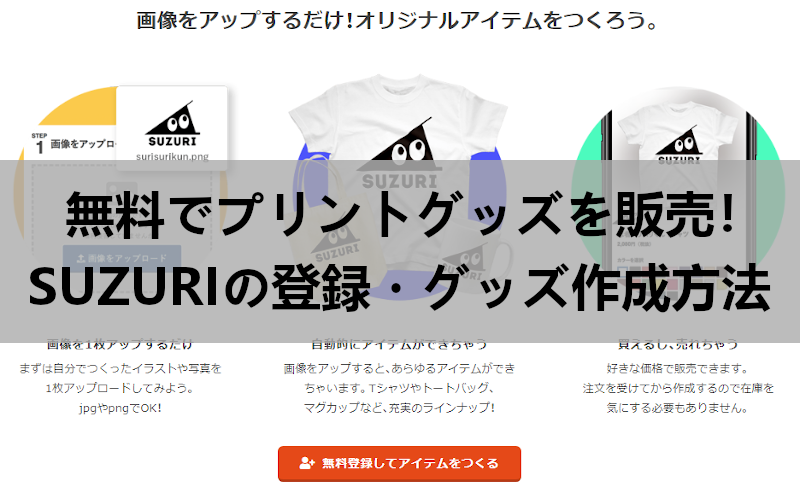
ブログやSNSをしたり何かサークルなどをしていると
自分のオリジナルブランドを立ち上げたくなりませんか。
一昔だとある程度の数を生産して
売れなかったら赤字なんてことも多かったのですが、、、
今の時代、デザインやイラストを自分で用意すれば
あとはすべて企業サイト側がやってくれますよ。
それがすべて無料だったします。
すごい時代ですよね。
そこで自動完結でオリジナルグッズを販売ができるサイト
SUZURIの登録・グッズ作成方法を紹介していきます。
プリントして販売できるグッズはTシャツ、パーカー、マグカップなどなど
ブロガーの方だと
まずはタイトルロゴやファビコンをTシャツにプリントして試すのもありかも、、、
ここでは画像付きで登録方法を説明しながら
実際にグッズ作成・販売までもって行くので参考にしてみてください。
SUZURI(スズリ)とは
オリジナルグッズを簡単に作成・販売ができる
オンラインショップのサイトになります。
ユーザー側が用意するのは
オリジナルの画像(イラスト、デザイン)だけです。
*スマホアプリにも対応!
あとはSUZURIのサイト内にあるアイテムを選んで
色、デザインの位置を指定して終わりです。
SUZURIが販売してくれるのでユーザー側は売れるのを待つだけになります。
ちなみに販売価格の設定はなく
自分が得る利益額を設定しその利益額を上乗せして
SUZURIが勝手に販売します。
プリントできるアイテムはどんどん追加されていますが
主にTシャツ、パーカー、スウェット、ジャケット、帽子、スマホケース、サンダル、バッグ、エコバッグ、ウエストポーチ、マグカップ、グラス、ハンカチ、ノートなど
SUZURIの登録方法
ここではオリジナルグッズの作成・販売ができる
SUZURIにアカウント登録していきます。
ではさっそくSUZURI(スズリ)の公式サイトに移動しましょう。
SUZURIサイトが開いたら右上にある
「無料会員登録」をクリックします。
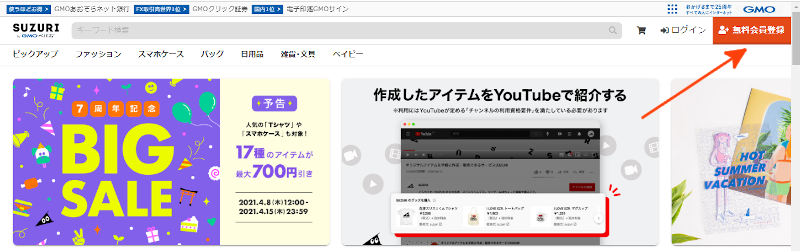
新規会員登録が表示されるので
メールもしくはSNSなどで登録していきます。
ここではメールアドレスで登録していますね。
アカウント: アカウント名を入力します。
メールアドレス: メールアドレスを入力します。
メールアドレスの再入力: 間違い確認用のため再入力します。
パスワード: パスワードは英字、数字、記号を含める必要があります。
SUZURIのニュースをメールで受け取る: 宣伝メールが必要な方はチェックを入れます。
最後に「会員規約に同意して登録」をクリックします。
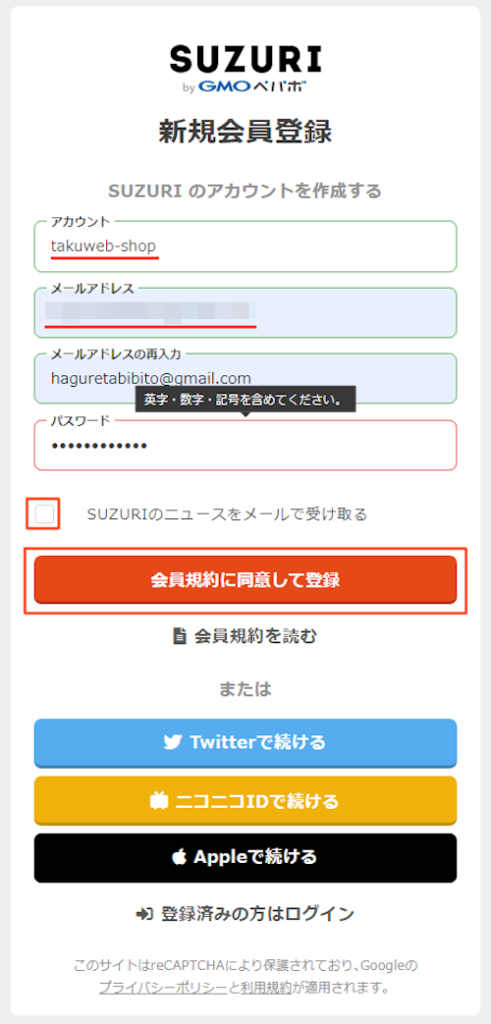
すると悪意のあるロボット操作でないかどうかの
確認が表示される場合があります。
指定されている名詞の画像にチェックを入れて「確認」をクリックします。
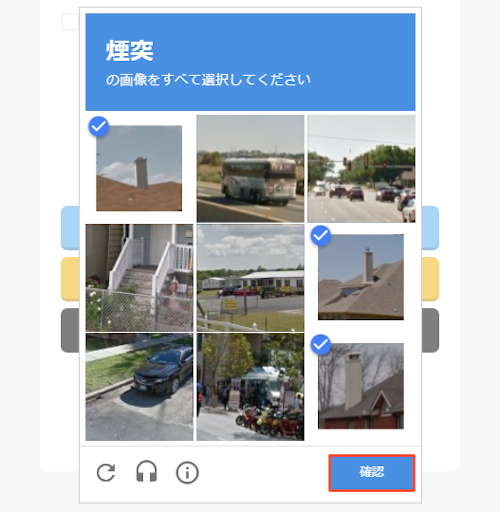
これで登録は終わりです。
びっくりするくらい簡単ですね。
このままオリジナルグッズを作成・販売していきますよ。
オリジナルグッズ作成・販売
さて、ここからオリジナルグッズ作成になります。
あらかじめイラスト画像がある前提で進めていきますね。
登録後に表示されるページ内に
「STEP1 画像をアップロードしよう」があります。
それでは「画像をアップロード」をクリックしましょう。
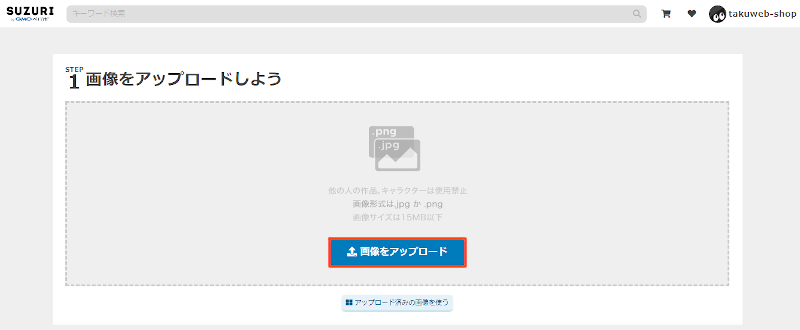
するとPCの画像の選択が表示されるので
画像を選んで「開く」をクリックします。
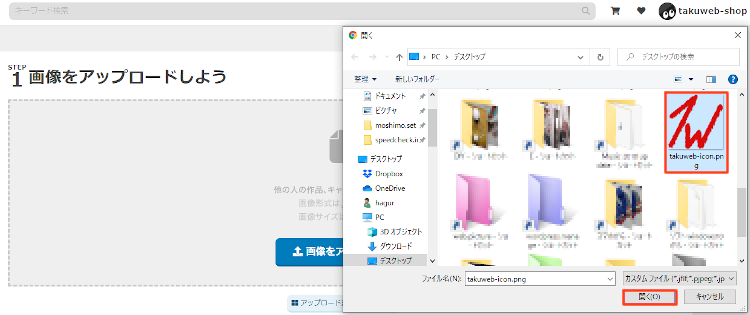
このように画像がアップロードされますよ。
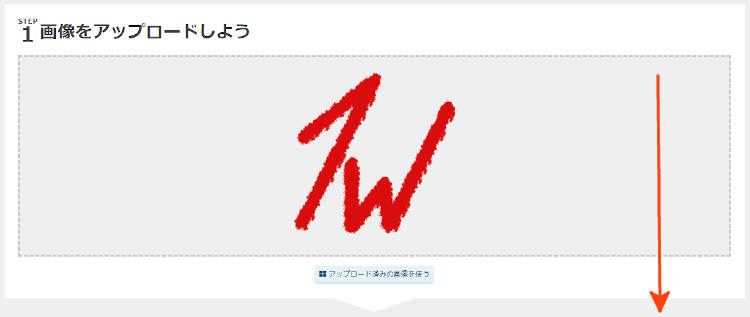
そのあとページを下へスクロールさせると
「STEP2 販売するアイテムを選ぼう」があります。
ここでは販売するベースのアイテムを選ぶのですが
たくさんあるので画像では表示できません。
動画を再生してアイテムをさくっと見てみてください。
では、ここではTシャツでオリジナルグッズを作成することにします。
販売したいTシャツにチェックを入れて
そして「編集」マークをクリックしましょう。
個数は限定になるので空白がいいです。
*初めにすべてチェックされている場合は必要ないものを外してください。
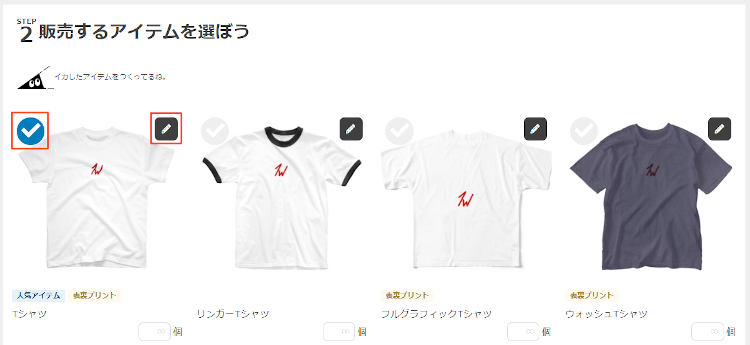
すると編集の「無題 Tシャツ」のお手入れが表示されます。
ここでTシャツ前面のプリント位置を指定します。
ここでは右上にしてみました。
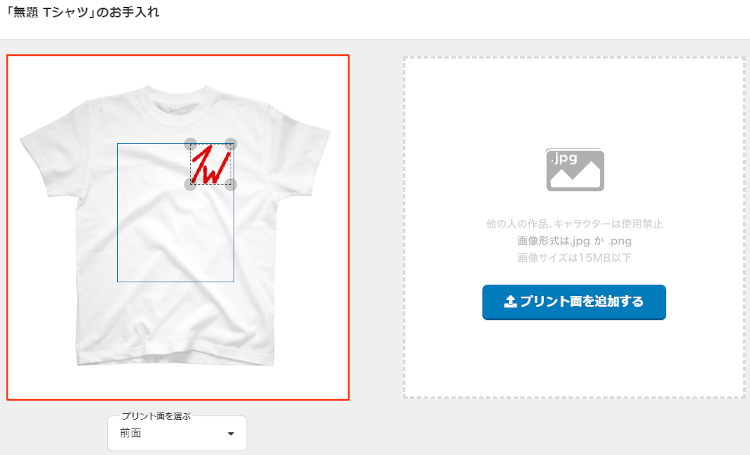
続いて、左枠にある「プリント面を追加する」をクリックします。
これで背面にも画像を入れることができます。
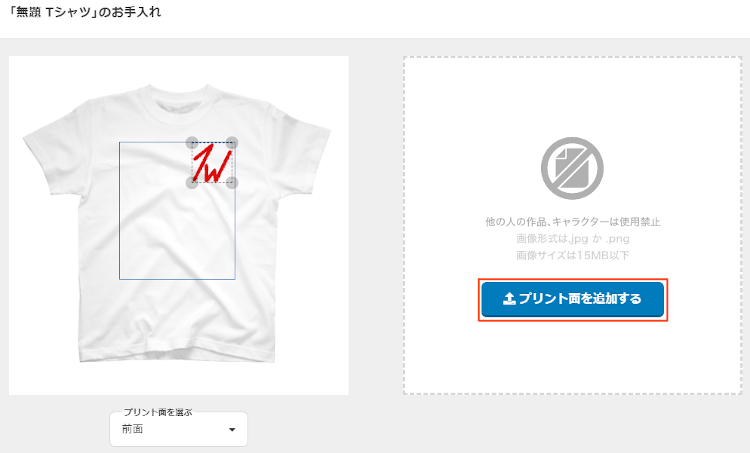
使いたい画像を選んで「開く」をクリックします。
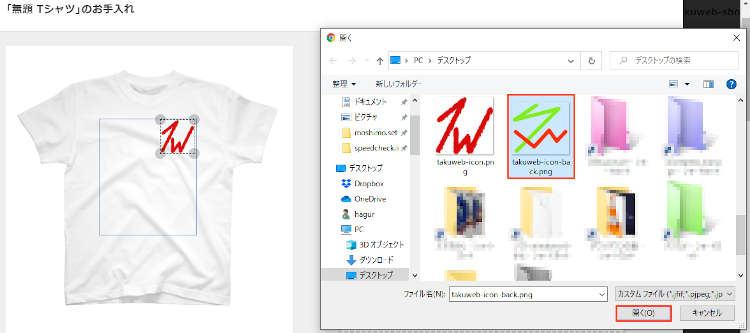
背面でのプリント位置を指定しましょう。
ここでは上部中央にしました。
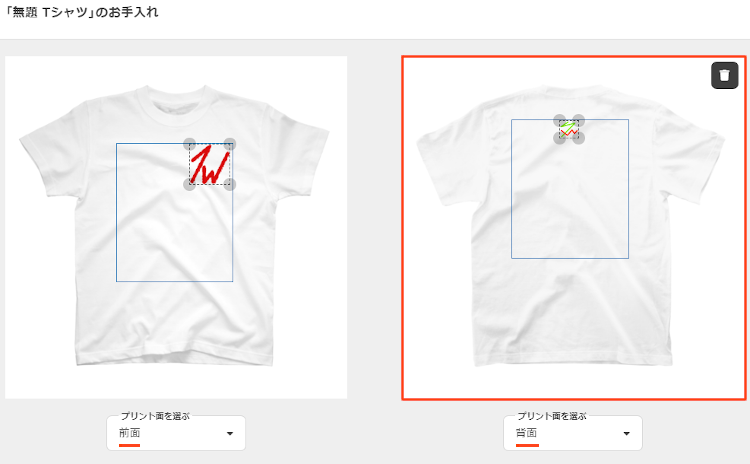
次に販売するカラーを選択を設定していきます。
淡色Tシャツの種類を選ぶのですが
ここでは黄色と、青色にしてみました。
*すべてチェックされている場合は必要ないものを外してください。
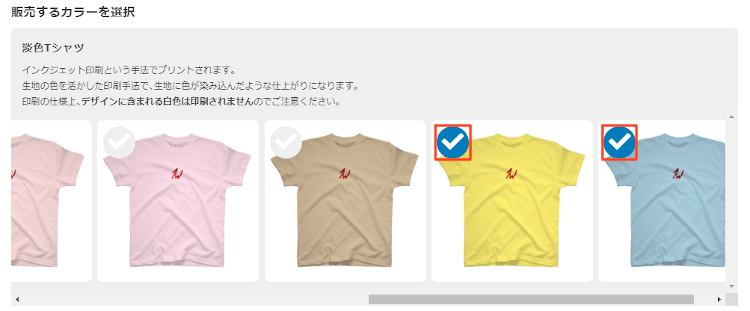
次に濃色Tシャツの種類も選べます。
ここでは黒色にしてみました。
*すべてチェックされている場合は必要ないものを外してください。

するとアイテム一覧に表示するカラーを選択に
選んだ3色のTシャツの色が表示されますよ。

次、アイテム一覧に表示するサイズを選択で
表示したいサイズを選びましょう。
ここでは「L」にしてみました。
*表示だけで購入時にサイズの指定はできますよ。
アイテム一覧に表示するアングルを選択では
デフォルト表示で前面、背面かを選びます。
ここは前面にしました。
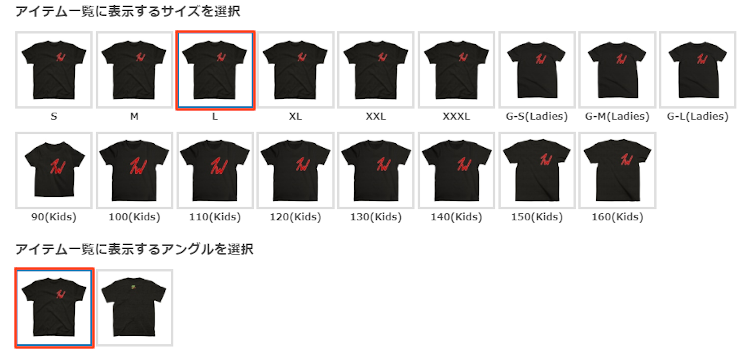
これでオリジナルグッズができますよ。
気に入った商品になった場合は
「保存」をクリックしましょう。

保存後、再読み込みでページが表示されるので
商品名、利益額などの入力をするために
マウスで下へスクロールさせていきます。
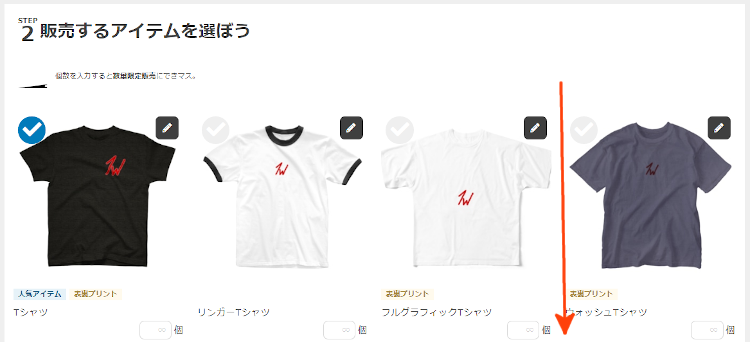
STEP3 名前・価格を決めようがあるので
ここで商品の入力をしていきます。
アイテムの名前: オリジナルグッズ名を入力します。
ここは「takuweb ロゴTシャツ」にしました。
アイテムの説明: オリジナルグッズの説明を入力します。
「ブログのタイトルをTシャツにプリントしました。
黒に冴える赤のロゴマークがいい感じです。」
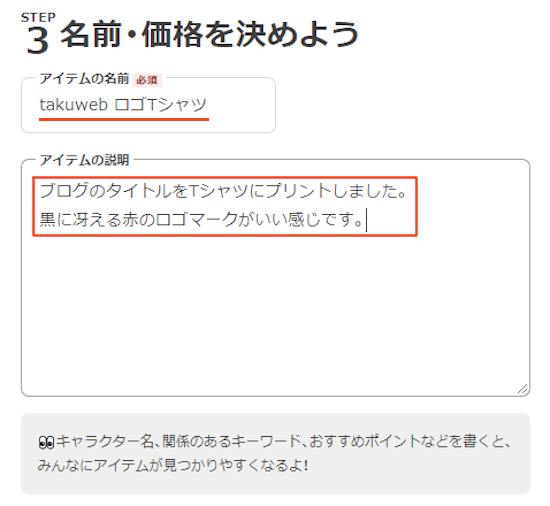
続いてトリブン(取り分)になります。
このSUZUIでは販売価格の設定はなく
売れた場合の利益額を決めます。
*SUZURIがアイテムを仕入れて販売するので販売額はSUZURIが決める形です。
ここでは「+200円」にしてみました。
また、公開したくない場合は「非公開にする」にチェックを入れましょう。
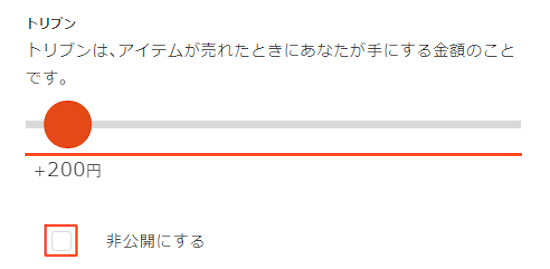
これですべてOKです。
オリジナルグッズを販売する場合は
「アイテムを販売する」をクリックします。
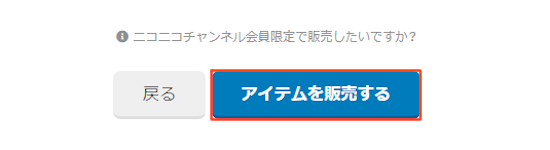
すると念のため確認が表示されます。
ここで「販売する」をクリックしましょう。
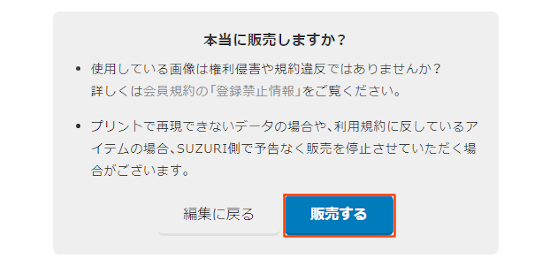
このようにアイテムに作成したオリジナルグッズが表示されたら完了です。
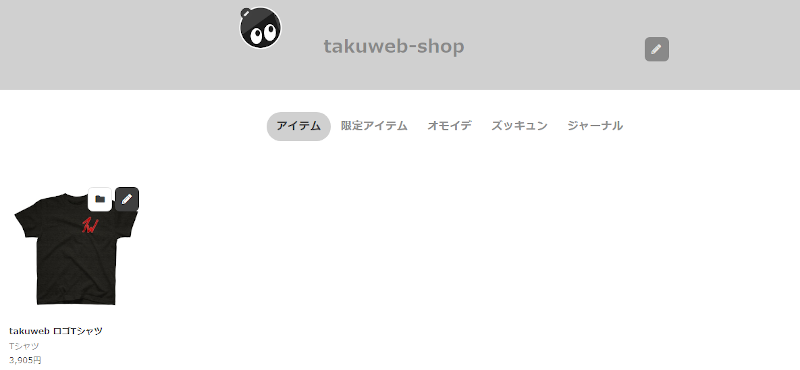
それでは一度ログアウトして
SUZURIのサイトで販売されているのか検索してみましょう。
商品名などを入力して検索すると表示されていますよ。
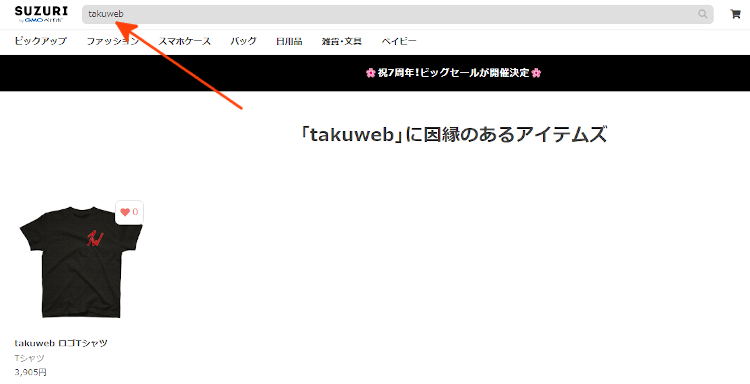
オリジナルグッズをクリックすると
このように購入ページに移動します。
どのようなページなのかは動画を再生して確認してみてください。
これでSUZURIの登録・作成方法の紹介は終わりです。
オリジナルグッズを販売する状態になると
報酬の振り込み先設定や
お客さんの購入時のお礼メッセージなどの入力も済ませておくといいですよ。
SUZURIのようなプリントして
オリジナルグッズ販売とは違いますが
ブログ・電子書籍などのビジネスの方法もありますよ。
自分のブログ上で支払い機能を導入できる
無料のPayPalビジネスアカウントの登録方法や
発送など必要のないブログ内でのダウンロード販売方法、
また、電子書籍の出版方法もありますよ。
ブログが育てば育つほど収益の可能性が広がっていくので
興味のある方はここより参考にしてみてください。
まとめ
自分で用意したデザイン・イラストをプリントして
オリジナルグッズの販売ができるSUZURI(スズリ)の登録・作成方法の紹介でした。
これで簡単にオリジナルブランドを立ち上げることができますね。
この記事ではオリジナルグッズ販売でしたが
電子書籍も無料で出版ができますよ。
昔だと紙の本の自己出版40万ほどかかったのに電子書籍だと無料です。
今の夢、過去の夢をいま叶えてみるのもいいかもしれませんね。








